
ଏକ ରାଉଟର କିଣିବା ପରେ ତୁରନ୍ତ, ଏହା ଏକ କମ୍ପ୍ୟୁଟର ସହିତ ସଂଯୁକ୍ତ ହେବା ଆବଶ୍ୟକ ଏବଂ ଇଣ୍ଟରନେଟ୍ ସହିତ ଏକ ସଠିକ୍ ସଂଯୋଗ ପ୍ରଦାନ କରିବା ପାଇଁ ସେଟ୍ ଅପ୍ ଅପ୍ | ଏହା ମଧ୍ୟ tp- ଲିଙ୍କ୍ TL-WR22N ଉପକରଣ ପାଇଁ ପ୍ରସଙ୍ଗେ ମଧ୍ୟ, ଯାହା ଦ୍ us ାରା ଆମେ ଉଭୟ ସ୍ୱୟଂଚାଳିତ ଏବଂ ମାନୁଆଲ୍ ମୋଡ୍ ରେ ଏହାର ବିନ୍ୟାସ ପାଇଁ ଏକ ଭିଜୁଆଲ୍ ମାନୁଆଲ ପ୍ରଦର୍ଶନ କରିବାକୁ ଚାହିଁ ଚାହିଁବୁ |
ପ୍ରାଥମିକ କାର୍ଯ୍ୟ
ବର୍ତ୍ତମାନ ମୁଁ ସଂକ୍ଷେପରେ ଜଣାଇବାକୁ ଚାହେଁ ଯେ TP-LINT TL-WR240 ରାଉଟରର ପ୍ରତ୍ୟକ୍ଷ ଉପଭୋକ୍ତାମାନଙ୍କୁ ଦେଖିବା ଆବଶ୍ୟକ ଯେ ଆପଣ ସାଧାରଣ ଚାଳକକୁ ଯିବା ପୂର୍ବରୁ ଆପଣଙ୍କୁ ସାଧାରଣ ଚାଳକକୁ ଯିବା ପୂର୍ବରୁ ଆପଣଙ୍କୁ ସାଧାରଣ ଚାଳକକୁ ଯିବା ପୂର୍ବରୁ ଆପଣଙ୍କୁ ସାଧାରଣ ଚାଳକକୁ ପୂରଣ କରିବାକୁ ପଡିବ | ଅବଶ୍ୟ, ପ୍ରଥମ ପ୍ରାଥମିକତା ଏକ ଆପାର୍ଟମେଣ୍ଟ କିମ୍ବା ଘରେ ଥିବା ଅବସ୍ଥାନର ଅବସ୍ଥାନର ପସନ୍ଦ | ଆପଣ ଏକ ଉଚ୍ଚ-ଗୁଣବତ୍ତା ଓ୍ୱାଇ-ଫାଇ ସଙ୍କେତ ଯେକୌଣସି ପ୍ରଦାନ ଏବଂ ନିଶ୍ଚିତ ଯେ ନେଟୱାର୍କ wires ଲକ୍ଷ୍ୟ ଉପକରଣ ଚଳାଇବାରେ କରୁଛନ୍ତି କରିବା ଉଚିତ। ଏହା ପରେ, ଯନ୍ତ୍ରପାତି ସ୍ଥାପନ କରନ୍ତୁ, ନେଟୱର୍କ ସହିତ ସଂଯୋଗ କରନ୍ତୁ ଏବଂ ଅବଶିଷ୍ଟ କେବାକୁ ସଂଯୋଗ କରନ୍ତୁ | ଆମ ସାଇଟରେ ଏକ ପୃଥକ ନିର୍ଦ୍ଦେଶ ଅଛି ଯେଉଁଥିରେ ଆପଣ ଏହି ପ୍ରକ୍ରିୟାର ବିସ୍ତୃତ ବର୍ଣ୍ଣନା ପାଇବେ |

ଅଧିକ ପ 1: tp- ଲିଙ୍କ୍ ରାଉଟରକୁ ଏକ କମ୍ପ୍ୟୁଟରରେ ସଂଯୋଗ କରିବା |
ଭୁଲନ୍ତୁ ନାହିଁ ଯେ ରୋରିଜର୍ ହେଉଛି ଏହି ରହୁରି କମ୍ପ୍ୟୁଟର ସହିତ କମ୍ପ୍ୟୁଟର ସହିତ ସଂଯୁକ୍ତ ହେବା ଜରୁରୀ କେଉଁ ସଂରଚନାରେ ବିନ୍ୟାସ କରାଯିବ କିମ୍ବା ଡିଫଲ୍ଟ ବେତାର ପ୍ରବେଶ ପଏଣ୍ଟ ପରି | କେବଳ ସଠିକ୍ ସଂଯୋଗ ପରେ, ସାମଗ୍ରୀର ପରବର୍ତ୍ତୀ ପ reading ଼ିବାକୁ ଅଗ୍ରସର ହୁଅନ୍ତୁ |
ୱେବ୍ ଇଣ୍ଟରଫେସ୍ ଖୋଲିବା ପୂର୍ବରୁ, ଆମେ "ନେଟୱର୍କ ଏଡପଟର" ବିଭାଗ ଖୋଲିବା, ଅପରେଟିଂ ସିଷ୍ଟମ୍ ପର୍ଯ୍ୟନ୍ତ ଏକ ସେଟିଂ ଯାଞ୍ଚ କରିବାକୁ ପରାମର୍ଶ। ଆପଣ ସେଠାରେ ପଦ୍ଧତି DNS ଏବଂ IP ଠିକଣା ପାଇବା ର ଇଚ୍ଛୁକ ଅଟନ୍ତି। ଏହିଗୁଡିକର ପ୍ରତ୍ୟେକ ପରଣ୍ଟରର ମୂଲ୍ୟଗୁଡ଼ିକ "ସ୍ୱୟଂଚାଳିତ ଭାବରେ ଗ୍ରହଣ କରିବାକୁ ସମର୍ଥ ହେବ ବୋଲି ସକ୍ଷମ ହେବ | ଯଦି ଏହା ହୋଇନଥାଏ, ମାର୍କରଗୁଡ଼ିକର ପଦବରଣକୁ ପରିବର୍ତ୍ତନ କରନ୍ତୁ ଏବଂ ପରିବର୍ତ୍ତନଗୁଡିକ ପ୍ରୟୋଗ କରନ୍ତୁ |
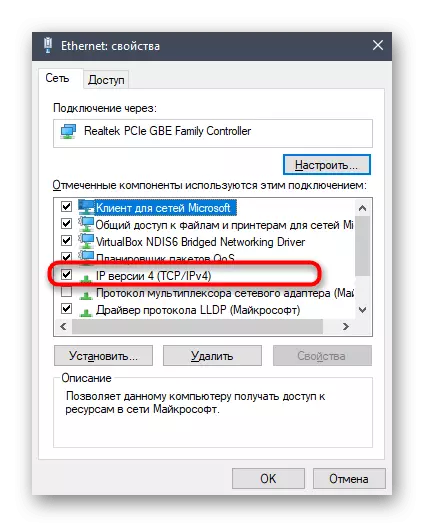
ଅଧିକ ପ read: ୱିଣ୍ଡୋଜ୍ ନେଟୱର୍କ ସେଟିଂସମୂହ |
ୱେବ୍ ଇଣ୍ଟରଫେସକୁ ଲଗ୍ଇନ୍ କରନ୍ତୁ |
ପରବର୍ତ୍ତୀ ପର୍ଯ୍ୟାୟ ରାଉଟରଙ୍କ ଇଣ୍ଟରନେଟ୍ କେନ୍ଦ୍ରର ପ୍ରବେଶ ପଥରେ ଅବସ୍ଥିତ | ଆଜିର ସାମଗ୍ରୀରେ ବର୍ଣ୍ଣିତ ନିମ୍ନଲିଖିତ ପଦକ୍ଷେପଗୁଡ଼ିକ ଏହି ସେଟିଂସମୂହ ମେନୁ ମାଧ୍ୟମରେ ପ୍ରସ୍ତୁତ ହେବ, ତେଣୁ ପ୍ରାଧିକରଣ ଏକ ବାଧ୍ୟତାମୂଳକ ପଦକ୍ଷେପ | ଆମ ସାଇଟରେ ଏହି ବିଷୟ ଉପରେ ଏକ ପୃଥକ ମାନୁଆଲ୍ ଅଛି, ଯାହାଦ୍ୱାରା ଆପଣ ସଠିକ୍ ଏଣ୍ଟ୍ରି କାର୍ଯ୍ୟକାରୀ କରିବେ, ଯଦି ଆପଣ ତାହା ଜାଣିବାକୁ ଏବଂ ଏହି କାର୍ଯ୍ୟଗୁଡ଼ିକୁ କିପରି ପରିଚିତ କରିବାକୁ ପଡିବୁ ଆମେ ଜାଣୁ ନାହିଁ |
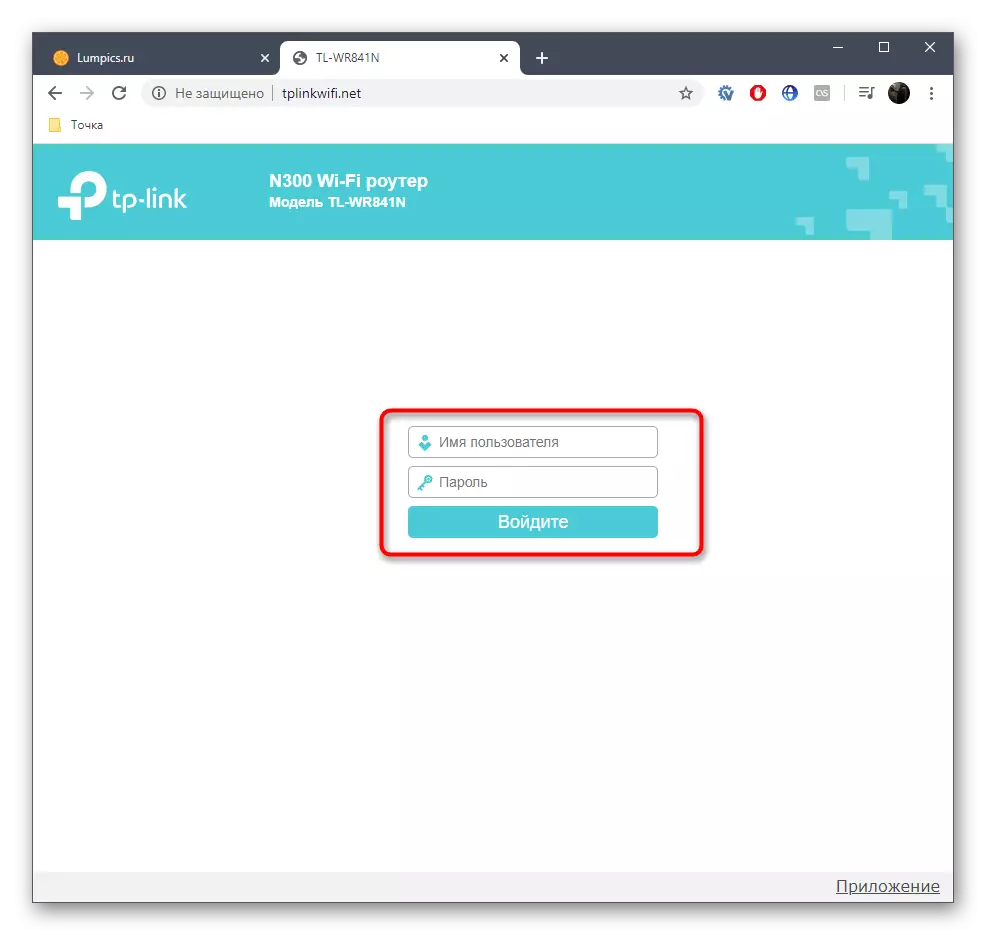
ଅଧିକ ପ readନ୍ତୁ: tp- ଲିଙ୍କ୍ ରାଉଟର ୱେବ୍ ଇଣ୍ଟରଫେସ୍ କୁ ଲଗଇନ୍ କରନ୍ତୁ |
ଦ୍ରୁତ ସେଟିଂ
ସେ ଜେମି-ଅଟୋନସିକ୍ ମୋଡ୍ ରେ tp-link Tl-Wr840N ବିନ୍ୟାସ "ଏବଂ ଉପଭୋକ୍ତାଙ୍କ ଠାରୁ ଆପଣଙ୍କୁ କେବଳ ଅଧିକ ବ feature ତୃତି ପାରାମିଟର ବାଛିବା ପାଇଁ ଡିଜାଇନ୍ କରାଯାଇଛି | ସବୁଠାରୁ ଉପଯୁକ୍ତ ଏକ ମୋଡ୍, ତେଣୁ ଆସନ୍ତୁ ପ୍ରତ୍ୟେକ କାର୍ଯ୍ୟକୁ ବିଚାର କରିବା |
- ଇଣ୍ଟର୍ନେଟ୍ Center ରେ ସଫଳ ପ୍ରାଧିକରଣ ପରେ ବାମରେ ମେନୁ ବ୍ୟବହାର କରି "Fast ସେଟଅପ୍" ବିଭାଗ ଖୋଲନ୍ତୁ।
- ମୌଳିକ ବର୍ଣ୍ଣନା ବାହାର ଟର୍ନ୍ ଏବଂ ରେ "ପରବର୍ତ୍ତୀ" କ୍ଲିକ କରନ୍ତୁ।
- ସଂଚାଳନ ଏକ ମୋଡ୍ ଭାବରେ, "ବେତାର ରାଉଟର" ଚୟନ, ପ୍ରାସଙ୍ଗିକ ଆଇଟମ ଚିହ୍ନଟ।
- ବର୍ତ୍ତମାନ ସାରଣୀ ଇଣ୍ଟର୍ନେଟ୍ ସେବା ପ୍ରଦାନକାରୀ ରୁ ଉପଲବ୍ଧ ଡକ୍ୟୁମେଣ୍ଟ ଅନୁଯାୟୀ ପୁରଣ। ଏଠାରେ ଆପଣ ଦେଶ, ସହର, ପ୍ରଦାନକାରୀ ଏବଂ Wan କୁ ସଂଯୋଗ ପ୍ରକାରକୁ ଉଲ୍ଲେଖ କରିବା ଆବଶ୍ୟକ।
- ବର୍ତ୍ତମାନ ଅଧିକାଂଶ େ େର ସଂଯୋଗ "ଅସ୍ଥାୟୀ IP ଠିକଣା" ର ଏକ ସଂସ୍କରଣ ପ୍ରଦାନ, ତେଣୁ, ଏହି ୱିଣ୍ଡୋରେ, କୌଣସି ଅତିରିକ୍ତ manipulations ଉତ୍ପନ୍ନ କୁ ଅଛି। ଆପଣ କେବଳ ନିଜେ ଟେବୁଲ ପୁରଣ ଏବଂ "ପରବର୍ତ୍ତୀ" ବଟନ୍ କ୍ଲିକ୍ କରିବା ଆବଶ୍ୟକ।
- ପରବର୍ତ୍ତୀ ୱିଣ୍ଡୋରେ, ସେଟ୍ଅପ୍ ଓ୍ୱିଜାର୍ଡ MAC ଠିକଣାକୁ କ୍ଲୋନ କରିବା ପ୍ରସ୍ତାବ େଦବା କରିବ। ଏହି ସମସ୍ତ ବିଷୟରେ ଅଧିକ ସବିଶେଷ ରେ, TP-LINK ଡେଭଲପରଗଣ ସମାନ ମେନୁରେ ଲେଖି ତେଣୁ ଆମ୍ଭେ ପୁନରାବୃତ୍ତି ହେବ ନାହିଁ। ସାଧାରଣ ଉପଯୋଗକର୍ତ୍ତା, MAC ଠିକଣାକୁ cloning ହେବାକୁ ନଥାଏ ପୂର୍ବନିର୍ଦ୍ଧାରିତ ମୂଲ୍ୟକୁ ପରିତ୍ଯକ୍ତ କାରଣ ଏବଂ ପରବର୍ତ୍ତୀ ୱିଣ୍ଡୋକୁ ଯାଏ।
- ବେତାର ନେଟୱାର୍କ ସେଟିଂ ଯେ ମୋବାଇଲ ଉପକରଣ ଓ ଲ୍ଯାପଟପ ଓ୍ୱାଇ-ଫାଇ ମାଧ୍ଯମରେ ଇଣ୍ଟର୍ନେଟ୍ ସଂଯୋଗ କରିପାରିବ ଆରମ୍ଭ। କୌଣସି ନେଟୱାର୍କ ନାମ (SSID) ଏହା ଯାହା ସହିତ ଉପଲବ୍ଧ ସଂେଯାଗ ତାଲିକା ପ୍ରଦର୍ଶିତ ହେବ ଚୟନ କରନ୍ତୁ। ତା'ପରେ ପରାମର୍ଶିତ ସୁରକ୍ଷା ସେଟ ଏବଂ ଏକ ବିଶ୍ଵସ୍ତ ପାସୱାର୍ଡ ଆଠ ଅକ୍ଷର ଏକ ସର୍ବନିମ୍ନ ଧାରଣ ସହିତ ଯାଉ। ଆପଣ ଇଚ୍ଛା କରନ୍ତି, ଆଦୌ ସୁରକ୍ଷା ଅକ୍ଷମ ହୋଇପାରିବ, କିନ୍ତୁ ବେତାର ନେଟୱାର୍କକୁ ତେବେ ପ୍ରବେଶ କାହାକୁ ପାଇବେ।
- ଏହା କେବଳ ଯେ ସମସ୍ତ ପାରାମିଟର ସଠିକ ଚୟନ କରାଯାଇଛି ନିଶ୍ଚିତ କରିବା ପାଇଁ ରହିବ। ଆବଶ୍ୟକ, ଆପଣ ସର୍ବଦା ପୂର୍ବ ଭାଗରେ ଫେରନ୍ତୁ ଏବଂ ଯେକୌଣସି ମୂଲ୍ଯ ପରିବର୍ତ୍ତନ କରିପାରିବେ। ସବୁ ଗେଟୱେ ଖୋଜୁଛନ୍ତି ଯଦି ଆପଣ, ସମସ୍ତ ପରିବର୍ତ୍ତନଗୁଡିକୁ ଲାଗୁ ଏବଂ ଇଣ୍ଟର୍ନେଟ୍ ବ୍ୟବହାର କରିବାକୁ ଆରମ୍ଭ "ସଞ୍ଚୟ" କ୍ଲିକ କରନ୍ତୁ।

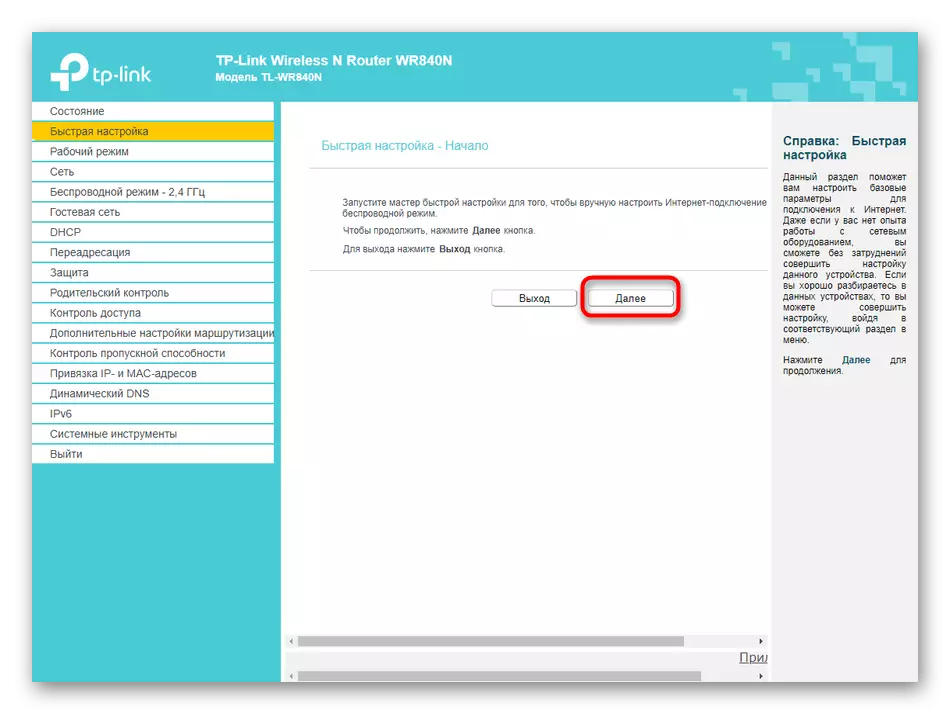
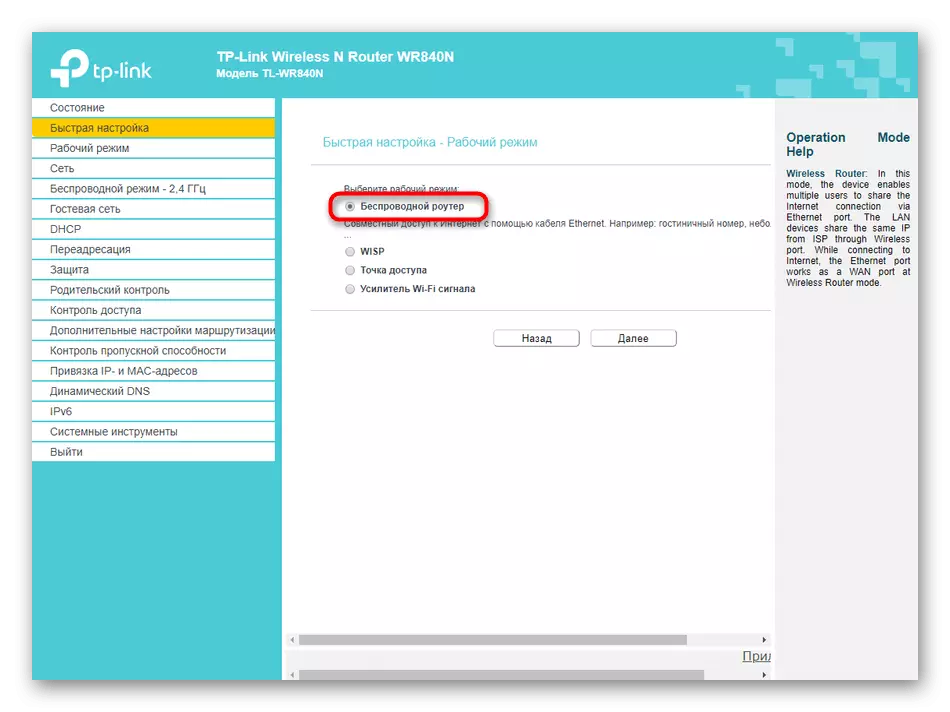

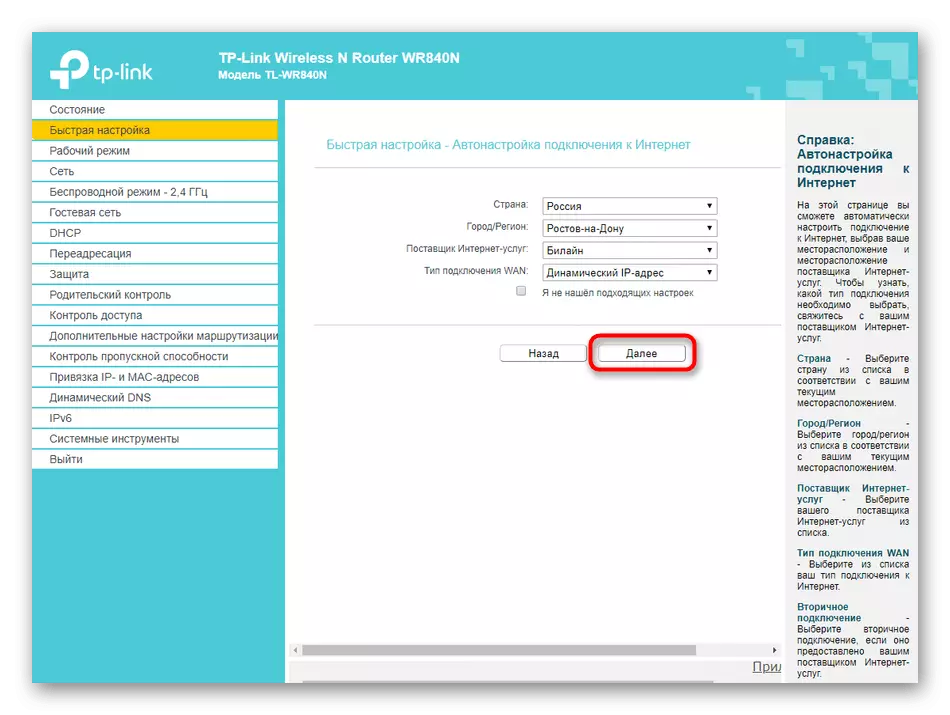
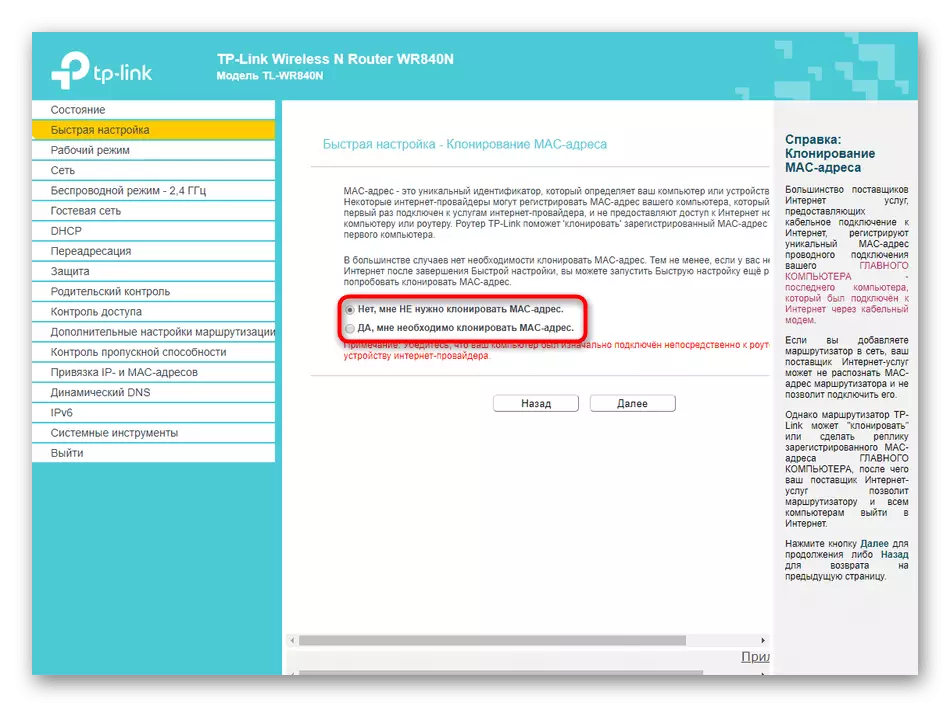
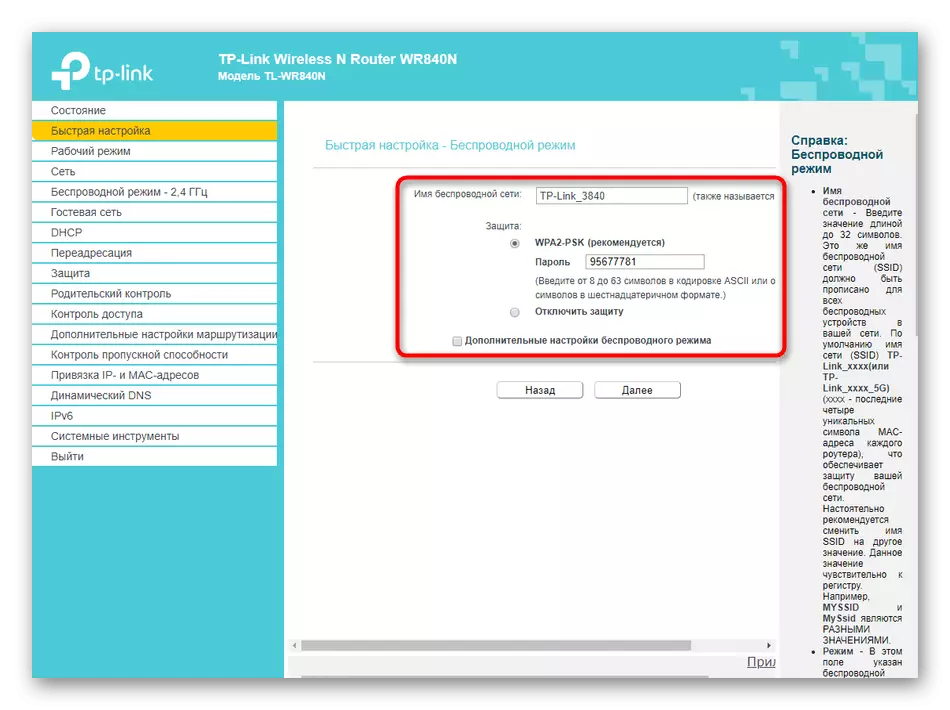

ଆପଣ ଦେଖିପାରିବେ ଯେପରି, ଦ୍ରୁତ ସେଟିଂ ଧାରା ଠିକ୍ ସୂଚାଉ ଏକ ଆରମ୍ଭକାରୀ ପୁରୁଷ ଉପଭୋକ୍ତା ଏହା କ'ଣ ବ୍ୟବହାର କରିବ, ତେଣୁ ଏଠାରେ କୌଣସି ଅତିରିକ୍ତ ବିକଳ୍ପ ରହିଛି, ଏବଂ ସମଗ୍ର ପ୍ରକ୍ରିୟା ଆକ୍ଷରିକ କିଛି ମିନିଟ୍ ନେବ। ସମ୍ପାଦନ ପାଇଁ ଆଗ୍ରହ ଆଇଟମ୍ ଯେକୌଣସି, ଆପଣ ଏଠାରେ େଦଖିଛି ତେବେ ନାହିଁ କିମ୍ବା ଏହି ଧାରାରେ କେବଳ ଆପଣ ମକଦ୍ଦମା ନାହିଁ, ନିମ୍ନଲିଖିତ ନିର୍ଦ୍ଦେଶ ଯାଆନ୍ତୁ।
ହସ୍ତକୃତ TP-LINK TL-WR840N
ବର୍ତ୍ତମାନ ଆମେ ସମ୍ପୂର୍ଣ୍ଣ ଭାବରେ ହସ୍ତକୃତ ବିନ୍ଯାସ ଅବସ୍ଥା ବିଚାରଶୀଳତା ତଳେ ରାଉଟର ର କରିବା ଦେୟ ଧ୍ୟାନ ପ୍ରସ୍ତାବ। ମୁଖ୍ୟ ଭାଗରେ ବହୁତ ସମୟ ନେଇ ନାହିଁ ଏପରିକି inexperienced ଉପଯୋଗକର୍ତ୍ତାଗଣ, କିନ୍ତୁ ସୁରକ୍ଷା କିମ୍ବା ଅତିରିକ୍ତ ବିକଳ୍ପ ସହିତ ଉଦାହରଣ ପାଇଁ ସମ୍ଵନ୍ଧିତ ନିର୍ଦ୍ଦିଷ୍ଟ ଆଇଟମ୍, ର ସମ୍ପାଦନା, ମୁହୁର୍ତ୍ତ ଦେବାକୁ ହେବ। ତଥାପି, ର structuring ବିଷୟବସ୍ତୁ ପଦକ୍ଷେପ ରେ କରି ସମସ୍ତ ଏହା ସହ ବାହାରକୁ ଚିତ୍ର ତାହା ଦିଅ।ପଦାଙ୍କ 1: Set Wan ାଚଳଗୁଡ଼ିକ
କୌଣସି ରାଉଟର ବ୍ଯବସ୍ଥାପିତ ସମୟରେ, ନେଟୱାର୍କ ପାରାମିଟର ପ୍ରଦାୟକଙ୍କ ନେଟୱର୍କ ପ୍ରାପ୍ତ କରିବାକୁ ଉପକରଣ କରିବା ପ୍ରାଥମିକ ସେଟ କରାଯାଇଥାଏ। ଆଜି ଆମେ, ସାଧାରଣ କାର୍ଯ୍ୟ ଧାରା ଦୃଷ୍ଟିବଦ୍ଧ ପୋଲ ମୋଡ୍ କିମ୍ବା ସ୍ବର ସମ୍ପ୍ରସାରକ lowering କରିବ, କିନ୍ତୁ ଏହି କ୍ଷେତ୍ରରେ ଯେକୌଣସି ରେ Wan ପାରାମିଟର ସମାନ ଚୟନ କରାଯାଇଛି।
- ସହିତ ଆରମ୍ଭ କରିବାକୁ, "ଅପରେଟିଂ ମୋଡ୍" ବିଭାଗ ଖୋଲନ୍ତୁ ଏବଂ "ବେତାର ରାଉଟର" ପାରାଗ୍ରାଫ୍ ଚିହ୍ନଟ, ତାପରେ ପରିବର୍ତ୍ତନ ସେଭ୍।
- ପରବର୍ତ୍ତୀ, "ନେଟୱାର୍କ" ନିୟୋଜନ ଏବଂ ପ୍ରଥମ ଶ୍ରେଣୀ "Wan" ଚୟନ କରନ୍ତୁ। ଏଠାରେ ଆପଣ ପପ-ଅପ୍ ତାଲିକା ଅଫ୍ ଦ୍ୱାରା ସଂଯୋଗ ପ୍ରକାରକୁ ଉଲ୍ଲେଖ କରିବା ଆବଶ୍ୟକ। ଗୋଟିଏ ସ୍ଥାୟୀ IP ଠିକଣା, ଠିକଣା, ସବନେଟ ମାସ୍କ, ଗେଟୱେ ଏବଂ DNS ସର୍ଭର ପ୍ରଦତ୍ତ ପାଇଁ ସେଟ୍ ଅଟେ।
- ଯଦି ଆମେ ପରିବର୍ତ୍ତନଶୀଳ IP ଠିକଣା ବିଷୟରେ କଥାବାର୍ତ୍ତା କରନ୍ତି, ତେବେ ସମସ୍ତ ପାରାମିଟର ସ୍ୱୟଂଚାଳିତ ଭାବରେ ଧାରଣ ହେବ।
- କମ୍ ବାରମ୍ବାର ପ୍ରଦାନକାରୀଙ୍କ ପ୍ରଦାନ PPPoE। ବିନ୍ୟାସ ସାରଣୀ ସାରଣୀ, ବଡ଼ ଅଟେ ଯେହେତୁ ଏହା ପ୍ରାଧିକରଣ ଡାଟା, ସଂଯୋଜନ ମୋଡ୍ ଏବଂ ବୈଧିକରଣ ପ୍ରକାରକୁ ଉଲ୍ଲେଖ କରିବାକୁ ଆପଣ ଆବଶ୍ୟକ ହେବ।
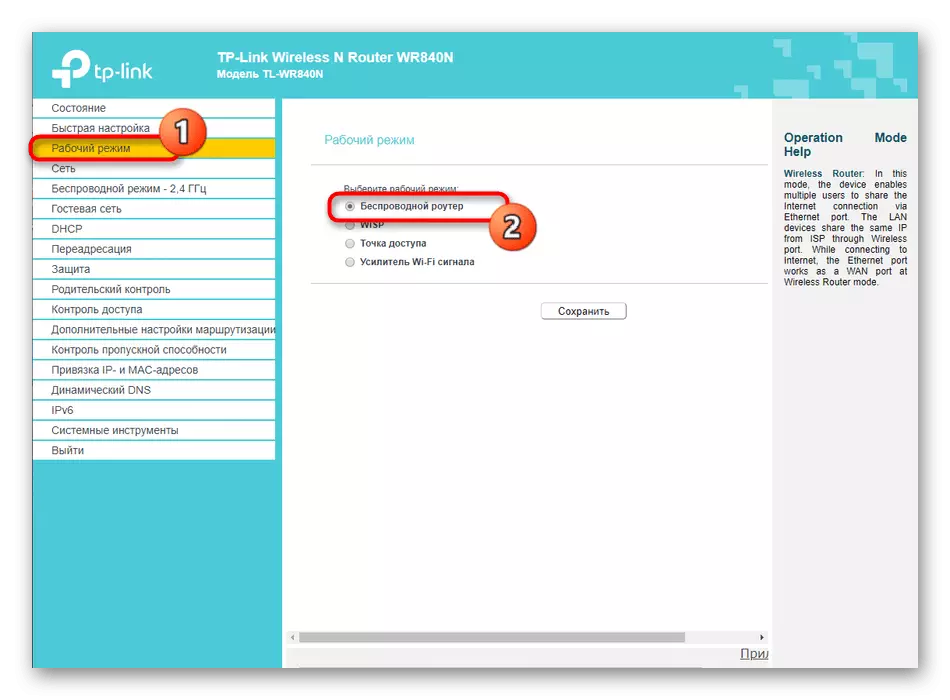



ଆମେ ସ୍ଥାୟୀ IP ଠିକଣା ବା PPPOE ପାଇଁ ସମସ୍ତ ତଥ୍ୟ ପ୍ରଦାନକାରୀ ନିଜେ ପ୍ରଦାନ ସେମାନେ ଅନନ୍ୟ ଯାହା ନିର୍ଦ୍ଦିଷ୍ଟ କରିବା। ଆପଣ ଚୁକ୍ତି ପଢିବା କିମ୍ବା ବୈଷୟିକ ସମର୍ଥନ ଯୋଗାଯୋଗ କରି ସେମାନଙ୍କୁ ଚିହ୍ନଟ ଉଚିତ। ଯାହା ପରେ ସାରଣୀ ପୂର୍ବରୁ ପୁରଣ ହୋଇଛି। ସତର୍କତାର ଅନ୍ୟଥା ଇଣ୍ଟର୍ନେଟକୁ ପ୍ରବେଶ ଦେଖାଯାଏ ନାହିଁ, ପ୍ରତ୍ୟେକ ଆଇଟମ୍ ହଠାତ ତ୍ରୁଟି ପ୍ରତିରୋଧ କରିବାକୁ ଯାଞ୍ଚ।
ପଦାଙ୍କ 2: LAN ପାରାମିଟରଗୁଡିକ |
ଆପଣ LAN କେବଳ ବ୍ୟବହାର ରାଉଟର କୁ କମ୍ପ୍ୟୁଟର କିମ୍ବା ଲ୍ଯାପଟପ ସଂଯୋଗ କରିବାକୁ, ଏବଂ ମଧ୍ଯ IPTV ବ୍ୟବହାର ର ବିକଳ୍ପ ବିଚାର ଯାଉଛନ୍ତି, ଆପଣ ଏତେ ସ୍ଥାନୀୟ ନେଟୱାର୍କର ମାନକ ପାରାମିଟର ନିର୍ଦ୍ଦିଷ୍ଟ ଉଚିତ ଯେ ଅନେକ ସଂଯୋଗ ଆୟୋଜନ ଯେତେବେଳେ ଆପଣ କୌଣସି ଦ୍ଵନ୍ଦଗୁଡିକକୁ ନାହିଁ। ଶ୍ରେଣୀ "LAN" କୁ ଦେୟ ଧ୍ୟାନ ଆରମ୍ଭ କରିବା ପାଇଁ,। ଏଠାରେ, ପ୍ରଚଳିତ ଉପକରଣର IP ଠିକଣା ଉେ ସବନେଟ ମାସ୍କ ସଂସ୍ଥାପନ। ଅଧିକାଂଶ କ୍ଷେତ୍ରରେ, ଏହି ପ୍ରାଚଳଟି ପୂର୍ବନିର୍ଦ୍ଧାରିତ ଅବସ୍ଥାରେ ବାମ ହୋଇଥାଏ, କିନ୍ତୁ ଆପଣ ଖାଲି କ୍ଷେତ୍ର ସନ୍ଧାନ କରନ୍ତି, IP 192.168.0.1 ରଖ ଓ ସବନେଟ ମାସ୍କ 255.255.255.0 ହେଉଛି। DHCP (ପରେ ଅଳ୍ପ କ'ଣ ହେବ) ସମର୍ଥ ଥିବା ବେଳେ, ଅନ୍ୟ ଉପକରଣ ରାଉଟର ସଂଯୋଜିତ ସ୍ଵତଃସ୍ପୃତଭାବରେ 192.168.0.2 କୁ 192.168.0.64 କୁ ସ୍ୱତନ୍ତ୍ର ଠିକଣାଗୁଡିକ ଗ୍ରହଣ କରିବେ। କଟକଣା ଶେଷ ଠିକଣା ଉପରେ ଉପଯୋଗକର୍ତ୍ତାଙ୍କ ନିଜେ ଦ୍ୱାରା ଚୟନିତ କରାଯାଇଛି।
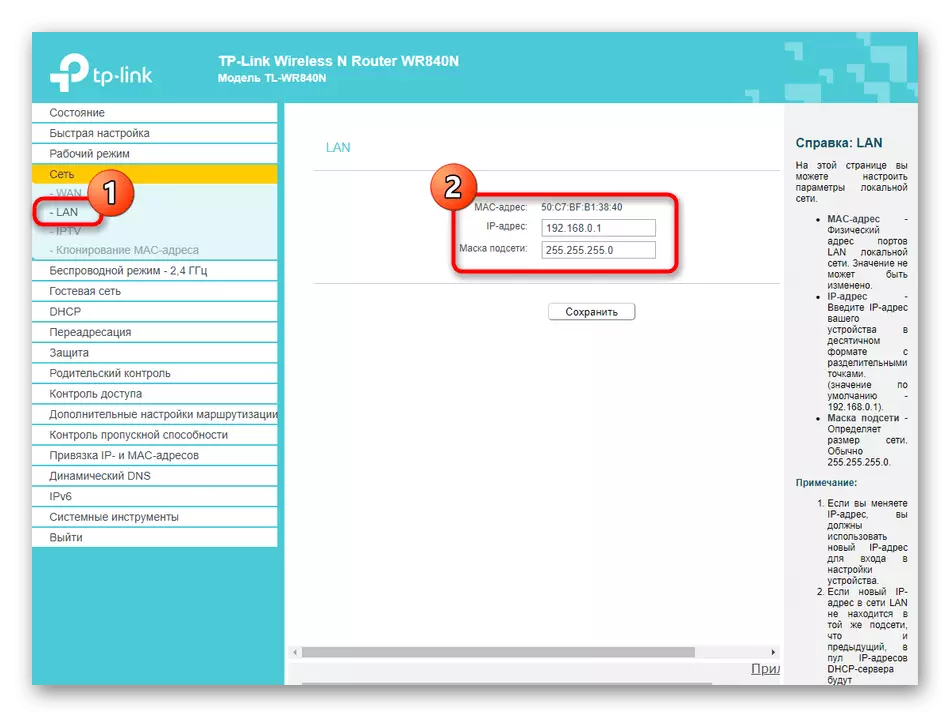
ପରବର୍ତ୍ତୀ, IPTV କୁ ନିଅନ୍ତୁ। ଏହି ଟେକ୍ନୋଲୋଜି ଇଣ୍ଟରନେଟ ମାଧ୍ୟମରେ ଟେଲିଭିଜନ ଦେଖୁଥିବା ଦାୟିତ୍ୱ। ସ୍ବତଃ ଧାରା ଆପଣଙ୍କୁ ଏବଂ ଏହା ସମସ୍ତ ସଂରକ୍ଷଣ ପାଇଁ ଏହା ଯଥେଷ୍ଟ ହେବ। ତଥାପି, ପ୍ରଦାନକାରୀ ବିଶେଷ ସେଟିଂସମୂହ ପ୍ରଦାନ ଯଦି, ଚୁକ୍ତି ଅନୁସରଣ କିମ୍ବା କି IGMP ପ୍ରକ୍ସି ଏବଂ IGMP Snooping ଅନ୍ତର୍ଭୁକ୍ତ କରିବାକୁ ବୁଝିବା ଏକ ସହାୟତା ସେବା ଇସୁ ପଚାରିବା।
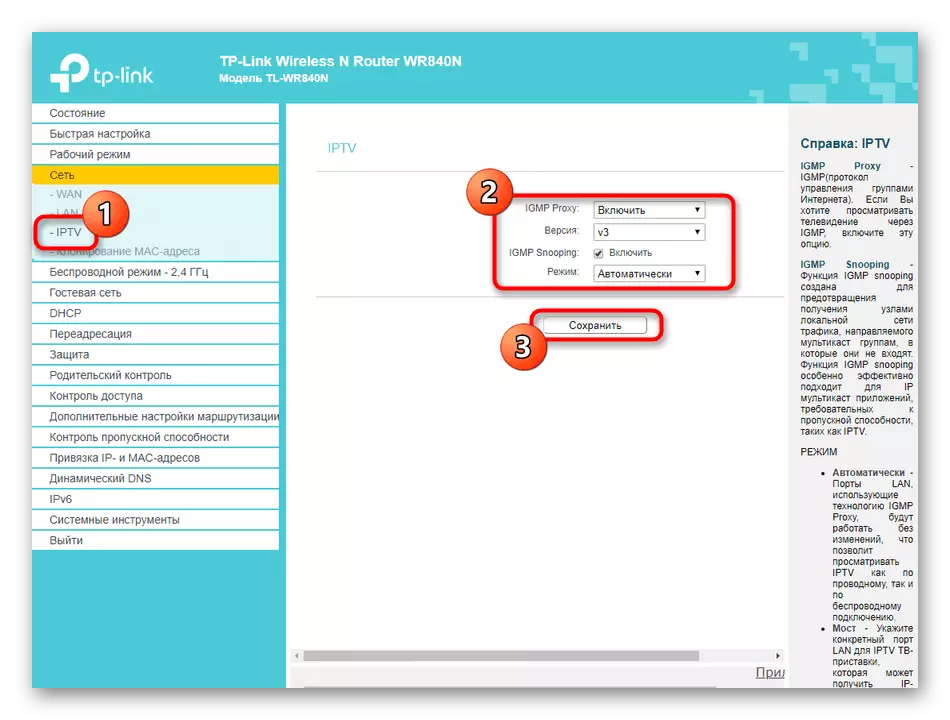
ସ୍ୱୟଂଚାଳିତ ସଂଯୋଗ ସେଟ୍ଅପ୍ ସହିତ ବିଶ୍ଳେଷଣ ସମୟରେ, ଆମେ MAC ଠିକଣାକୁ cloning ବିଷୟରେ ଆଗରୁ କଥାବାର୍ତ୍ତା କରିଛନ୍ତି। "ନେଟୱାର୍କ" ବିଭାଗରେ ଆପଣ ସମାନ ନିଜକୁ କରିବା କରିପାରିବେ, ଅନୁକୂଳ ଶ୍ରେଣୀ କୁ ଗତି। ଅତିରିକ୍ତ ଭାବରେ, ଗୋଟିଏ ବିକଳ୍ପ ଯାହା ଆପଣ ଯଦି ଏହାର cloning ଅସଫଳ ଅତିକ୍ରମ କାରଖାନା MAC ଠିକଣା ପୁନଃସ୍ଥାପନ କରିବାକୁ ଅନୁମତି ଅଛି।

ପଦାଙ୍କ 3: ଇଚ୍ଛାରୂପଣ ବେତାର ମୋଡ୍
ଅନ୍ୟ ଗୁରୁତ୍ଵପୂର୍ଣ୍ଣ ଷ୍ଟେପ୍ ଯାହା ସଂଯୋଗ କରିବାକୁ ଓ୍ୱାଇ-ଫାଇ ମାଧ୍ଯମରେ ସହଭାଗୀ ହୋଇଛି ବେତାର ଧାରା ବିନ୍ୟାସ ସହିତ ଯାଆନ୍ତୁ। ରେ ପାରାମିଟର ର ଅଧିକାଂଶ କ୍ଷେତ୍ରରେ "Fast ସେଟିଂସମୂହ" ଅବରୋଧ ରେ ଉପସ୍ଥାପନ, ତାହା ପ୍ରବେଶ ବିନ୍ଦୁ ର ସାଧାରଣ କାର୍ଯ୍ୟଦକ୍ଷତା ନିଶ୍ଚିତ ଯଥେଷ୍ଟ ଅଟେ, କିନ୍ତୁ ଏହି ବିକଳ୍ପକୁ ଆପଣ ମକଦ୍ଦମା କରିନଥିଲେ, ପରବର୍ତ୍ତୀ ଉପେଦଶ କୁ ଅନୁସରଣ କରନ୍ତୁ।
- "ବେତାର ମୋଡ୍ - 2.4 GHz" ଖୋଲନ୍ତୁ ବିଭାଗ। କେବଳ ଗୋଟିଏ ମୋଡ୍ ପ୍ରବେଶ ବିନ୍ଦୁ ଧାରାର ରେ, TP-LINK ରେ TL-WR840N କାର୍ଯ୍ୟକରୁ ତେଣୁ ବିନ୍ୟାସଯୋଗ୍ୟ SSID କେବଳ ଗୋଟିଏ ହେବ। ଏହି ବିଭାଗରେ, ପ୍ରଥମ ଶ୍ରେଣୀ "ମୂଳ ସେଟିଂସମୂହ" ଚୟନ କରନ୍ତୁ। ଏଠାରେ, ରାଜ୍ୟ "ସାମର୍ଥ୍ୟ" କୁ ବେତାର ସକ୍ରିୟକରଣ Maker ସେଟ, ତେବେ ନାମ ଏହାକୁ ଯାହା ସହିତ ଉପଲବ୍ଧ ସଂେଯାଗ ତାଲିକା ପ୍ରଦର୍ଶିତ ହେବ ନିର୍ଦ୍ଦିଷ୍ଟ। "ମୋଡ୍", "Channel" ଏବଂ "ଚ୍ୟାନେଲ ୱିଥ୍" ଡିଫଲ୍ଟ ଅବସ୍ଥାରେ ରହିଥାଏ। ତଥାପି, ବ୍ରିଜ କିମ୍ବା repeater ମୋଡ୍ ବିନ୍ୟାସ କରିବାକୁ ଚାହୁଁଥିବା ସମସ୍ତ ଯେଉଁମାନେ ଯେକୌଣସି ମୁକ୍ତ ଚ୍ୟାନେଲ୍, ଏବଂ ନାହିଁ "ସ୍ଵତଃସ୍ପୃତଭାବରେ" ସେଟିଂ ଚୟନ କରିବା ଆବଶ୍ୟକ।
- "WPS" ଅନୁସରଣ କରନ୍ତୁ | ଏହି ଟେକ୍ନୋଲୋଜି ଆପଣ ଶୀଘ୍ର ସ୍ଥାପିତ ପାସୱାର୍ଡ ସୁରକ୍ଷା ପ୍ରବେଶ ଆବଶ୍ୟକତା ବିନା ରାଉଟର ସଂଯୋଗ କରିବାକୁ ଅନୁମତି ଦେଇଥାଏ। ଆପଣ ଏକ PIN ଚୟନ କିମ୍ବା ହସ୍ତକୃତ ବିଶ୍ଵସ୍ତ ଉପକରଣ ଏବଂ ଅକ୍ଷମ ଏହାକୁ ଯୋଗକରି, କ୍ଷିପ୍ର ସଂଯୋଗ ପ୍ରବେଶ ପ୍ରତିରୋଧ କରିଛି କରି ଏହି ବିକଳ୍ପ ସକ୍ଷମ କରିପାରିବେ।
- "ବେତାର ସୁରକ୍ଷା" ବିଭାଗରେ ଗତି ପରେ। ପରାମର୍ଶ ପାରାମିଟର ସେଟ ଏବଂ ଯଦି ଆବଶ୍ୟକ ଏହାର ସେଟିଂସମୂହ କେବଳ "ବେତାର ପାସୱାର୍ଡ" ର ଆଇଟମଗୁଡିକୁ ପରିବର୍ତ୍ତନ। ତେଣୁ ଆପଣ ପ୍ରବେଶ ଓ୍ୱାଇ-ଫାଇ ଆପଣଙ୍କ ନିଜ ସଂକେତ ସେଟ କରିପାରିବେ, କିନ୍ତୁ ଏକା ସମୟରେ ତାହା ଅତିକମରେ ଆଠ ବର୍ଣ୍ଣସମୂହ ଧାରଣ ଉଚିତ ବିଚାର।
- "ବିଶୋଧନ MAC ଠିକଣାରେ" ପୃଷ୍ଠ ସୁରକ୍ଷା ବିନ୍ୟାସ ସେଟ ହୋଇଛି। ଏଠାରେ ବେତାର ବିନ୍ଦୁ ସଂଯୋଜିତ ଉପକରଣଗୁଡ଼ିକର ତାଲିକା ପ୍ରଦର୍ଶିତ ହୁଏ, ଏବଂ ମଧ୍ଯ ଏକ ବଟନ୍ "ଯୋଡନ୍ତୁ" ଥାଏ। ଆପଣ ବର୍ତ୍ତମାନର Wi-Fi ନେଟୱାର୍କ ବ୍ୟବହାର ଲ୍ଯାପଟପ, smartphones, ଫଳକ ଏବଂ ଅନ୍ୟାନ୍ୟ ଉପକରଣ ର ଆବଶ୍ୟକ ସଂଖ୍ୟକ ଏକ ସାରଣୀ ସୃଷ୍ଟି, ଏବଂ ତାପରେ ଆପଣ ସେମାନଙ୍କ ପାଇଁ ନିୟମ ସେଟ୍ କରିପାରିବେ, ଉଦାହରଣ ପାଇଁ, ଇଣ୍ଟରନେଟ ଅନୁମତି କିମ୍ବା ଏହାକୁ ସ୍ଥଗିତ।
- ଆମେ ଅତିରିକ୍ତ ସେଟିଂସମୂହ ସହିତ ବିଭାଗ ବାଦ କରିବି, ଯାହା ସାଧାରଣ ଉପଯୋଗକର୍ତ୍ତାଙ୍କ ପାଇଁ ଉପଯୋଗୀ ହୋଇପାରେ ନାହିଁ ପାରାମିଟର ଅଛି କାରଣ। େଶଷ, ଆମେ "ବେତାର ପରିସଂଖ୍ୟାନ" ଉଦୃତ କରିବାକୁ। ଏଠାରେ ଆପଣ ପ୍ରତ୍ୟେକ ସଂଯୋଜିତ ଉପକରଣ ର MAC ଠିକଣା ଦର୍ଶନ ଏବଂ କିପରି ବହୁତ ଟ୍ରାଫିକ ପ୍ରତ୍ୟେକ ଅଂଶିଦାର ଉପଯୋଗ ଏବଂ ପଠାଇ ବାହାର ପାଇପାରିବେ। ଅଧିକାଂଶ କ୍ଷେତ୍ରରେ, ଏହି ମେନୁ କେବଳ ବହୁତ ଠିକଣାଗୁଡିକୁ ବ୍ୟାଖ୍ୟା ଏବଂ ଫିଲ୍ଟର୍ ନିୟମ କିମ୍ବା ମାତାପିତାଙ୍କ ନିୟନ୍ତ୍ରଣ ସେଟ ବ୍ୟବହୃତ ହୁଏ।


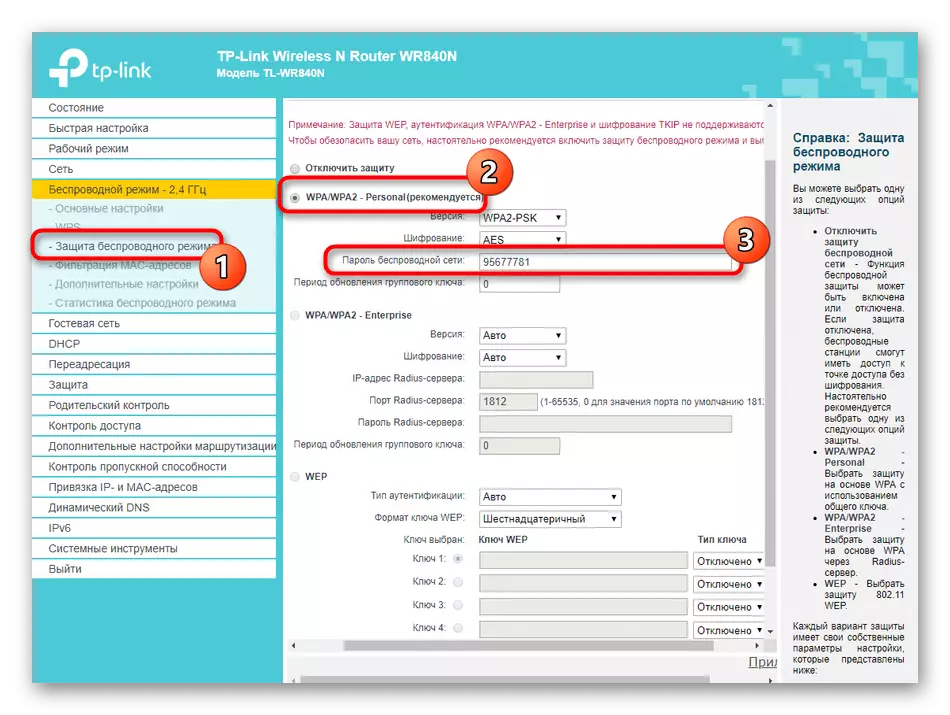


ଉପଯୁକ୍ତ ବଟନ ଦବାଇବା ଏବଂ ଆବଶ୍ୟକ ସମୟରେ ରାଉଟର ପୁନରାରମ୍ଭ କରି ବିନ୍ୟାସ ସମାପ୍ତ ପରେ ସମସ୍ତ ପରିବର୍ତ୍ତନଗୁଡିକୁ ପ୍ରୟୋଗ କରିବାକୁ ଭୁଲନ୍ତୁ ନାହିଁ। କେବଳ ତାପରେ ଉପଲବ୍ଧ ବେତାର ନେଟୱାର୍କ ର ତାଲିକା ଦର୍ଶନ ଏବଂ ଏକ ପରୀକ୍ଷା ସଂଯୋଗ କେବଳ ସୃଷ୍ଟି କୁ କରିବା ଆଗକୁ।
ପଦାଙ୍କ 4: ଅତିରିକ୍ତ ଆଚରଣ ପାରାମିଟର ଯାଞ୍ଚ
ସମସ୍ତ ଏହି ମଞ୍ଚ ର ଫ୍ରେମୱାର୍କ ମଧ୍ୟରେ କହିବାକୁ ଆମେ ଚାହୁଁଥିବା ସେଟିଂସମୂହ ବିଭିନ୍ନ ବିଭାଗରେ ରେ ଅଛି, କିନ୍ତୁ େସମାେନ ସମସ୍ତ ସମାନ ନେଟୱାର୍କ ଭିତରେ ରାଉଟର ର ଆଚରଣ ପାଇଁ ଦାୟୀ ତାହା ଦ୍ବାରା United ହୋଇଥାଏ। ତେଣୁ, ଆମେ, ଫଳସ୍ୱରୂପ ପ୍ରତ୍ୟେକ ଆଇଟମ୍ ସ୍ପର୍ଶ ନିଷ୍ପତ୍ତି ସବୁଠାରୁ ଗୁରୁତ୍ଵପୂର୍ଣ୍ଣ ସୂଚନା ବର୍ଣ୍ଣନା।
- ପ୍ରଥମେ "ଅତିଥି ନେଟୱାର୍କ" ନାମକ ଏକ ବର୍ଗ ରହିଛି। ଏଠାରେ ଆପଣ ଦ୍ୱିତୀୟ SSID, ଯାହା ମୁଖ୍ୟ ଅଧିକ ଇଚ୍ଛାରୂପଣ ବିବେଚନା, ଏବଂ ମଧ୍ଯ ହୁଏ ଅତିଥି ପାଇଁ ପାରସ୍ପରିକ ଉଦ୍ଦିଷ୍ଟ ସଂଯୋଗ କରିପାରିବେ, ଯାହା, ପୂର୍ବନିର୍ଦ୍ଧାରିତ ଭାବରେ, ସଂଯୋଜିତ ଉପକରଣ ଅଂଶୀଦାର ଫୋଲ୍ଡରଗୁଡିକ ଏବଂ ଅନ୍ୟାନ୍ୟ ସ୍ଥାନୀୟ ନେଟୱାର୍କ ଅଧିକାରଗୁଡିକ ପ୍ରବେଶ ନାହିଁ। ବର୍ଗ ରେ, ଅତିଥି ନେଟୱାର୍କ ସକ୍ରିୟ ଆବଶ୍ୟକ, ତାହା ପାଇଁ ନାମ, ସଂଯୋଗ ଏବଂ ସୁରକ୍ଷା ସର୍ବାଧିକ ସଂଖ୍ୟକ ସେଟ ଯେତେବେଳେ। ବିକାଶକାରୀମାନଙ୍କ ର ମୁଖ୍ୟ ଉଦ୍ଦେଶ୍ୟ ଏଠାରେ ସୂଚୀ ପ୍ରବେଶ ସମୟ ଉପରେ ତିଆରି ହୋଇଥାଏ।
- ଏହା ଇଣ୍ଟର୍ନେଟକୁ ପ୍ରବେଶ ଅନୁଯାଇ ଆରମ୍ଭ ସମୟ ଏବଂ ସମ୍ପୂର୍ଣ୍ଣତାଟି ନିର୍ଦ୍ଧାରଣ କ୍ୟାଲେଣ୍ଡର୍ ହସ୍ତକୃତ ଭାବରେ ପୂରଣ କରାଯାଇଛି ହୋଇଥାଏ। ଏପରିକି ଏକ novice ଉପଯୋଗକର୍ତ୍ତା ଆଲେଖିକ ସ୍ଥାପନ ର ନିୟମ ବ୍ଯବହାର ସମର୍ଥ ହେବ, ତେଣୁ ଆମେ ଏହି ପଦକ୍ଷେପରେ ସବିଶେଷ ରେ ବନ୍ଦ କରିବ ନାହିଁ।
- ପରବର୍ତ୍ତୀ DHCP କୁ ନାମକ ଅଧିକ ଗୁରୁତ୍ଵପୂର୍ଣ୍ଣ ପାରାମିଟର ଅଟେ ଯାହା ପାଇଁ ସଂଯୋଜିତ ପ୍ରତ୍ୟେକ ହାର୍ଡୱେର ପାଇଁ ଅନନ୍ୟ IP ଠିକଣା ସ୍ଵତଃ ପାଇବା ଦାୟୀ, ଅଛି। ଆପଣ ୟଥେଷ୍ଟ ସଂଖ୍ଯକ କରିବା ନିଶ୍ଚିତ ଯେ 192.168.0.2 ପାଇଁ DHCP ସେବକକୁ ନିଜେ ସକ୍ଷମ ହୋଇଛି, ଯେପରି ଭଲ ଭାବରେ ଠିକଣା ପରିସର ନିର୍ଭର - 192.168.0.64 କିମ୍ବା ଅନ୍ୟ କୌଣସି ମୁକ୍ତ, ସମସ୍ତ ନମ୍ବର ମଧ୍ୟରେ ଯେଉଁଠାରେ କେବଳ ଶେଷ ପରିବର୍ତ୍ତନ।
- ସ୍ଥାନୀୟ ନେଟୱାର୍କ ସମସ୍ତ କ୍ଲାଏଣ୍ଟକୁ ତାଲିକାରେ ଅନ୍ୟ ବର୍ଗ ପ୍ରଦର୍ଶିତ ହେବ। ଏହା MAC ଠିକଣାଗୁଡିକ କିମ୍ବା ସ୍ଵତନ୍ତ୍ର ପରିଚୟକ ଉପରେ ମୌଳିକ ସୂଚନା ଏବଂ ଗ୍ରାହକ ନାମ ର ଦେଖିବା ନିର୍ଦ୍ଧାରଣ କରିବା ପାରସ୍ପରିକ ବ୍ୟବହୃତ ହୋଇଥାଏ।
- ଆବଶ୍ଯକ ହେଲେ, ଆପଣ ଏକ ନିର୍ଦ୍ଦିଷ୍ଟ ଉପକରଣ ପାଇଁ ଗୋଟିଏ ନିର୍ଦ୍ଦିଷ୍ଟ ଠିକଣା ଚିରକାଳ କରିପାରିବେ। ଏହି ଯେଉଁଠି ସାଜ ନିଜେ ଏକ ନୂତନ IP ପ୍ରାପ୍ତ କରିପାରିବ ନାହିଁ ସେହି ସ୍ଥିତିରେ କିମ୍ବା ଗୋଟିଏ ସ୍ଥାୟୀ ମୂଲ୍ଯ ଉପରେ କେବଳ ଫଳନ କିଛି ଅନ୍ୟ କାରଣ ନିଶ୍ଚୟ। ସାରଣୀ ଅତି ସରଳ ଅଟେ, ଯେଉଁଠାରେ ଉପକରଣ ନିଜେ MAC ଠିକଣା ଦ୍ବାରା ନିର୍ଦ୍ଧାରିତ ହୋଇଥାଏ।




ପଦାଙ୍କ 5: ସମ୍ପାଦନ ସୁରକ୍ଷା ାଚଳଗୁଡ଼ିକ
ଏହି ମଞ୍ଚ ପ୍ରାୟତଃ ଉପଯୋଗକର୍ତ୍ତାଙ୍କୁ କେବଳ କାରଣ ସେମାନଙ୍କ ଅନେକ କେବଳ ସେମାନଙ୍କର ରାଉଟର ପାଇଁ ଅତିରିକ୍ତ ସୁରକ୍ଷା ପାରାମିଟର ସ୍ଥାପନ ଇଚ୍ଛୁକ ନୁହଁନ୍ତି ଦ୍ୱାରା ଏଡ଼ାଇ ହୋଇଥାଏ। ତଥାପି, ସେଠାରେ, ଉପଯୋଗକର୍ତ୍ତାଙ୍କ ଏକ ବର୍ଗ, ଟ୍ରାଫିକ୍ ପ୍ରତିବନ୍ଧକ କିମ୍ବା ଅନ୍ୟାନ୍ୟ ସ୍ଥାନୀୟ ନେଟୱାର୍କ ଅଂଶଗ୍ରହଣକାରୀ ପାଇଁ ମାତାପିତାଙ୍କ ନିୟନ୍ତ୍ରଣ କରିସାରିବା ଅଟେ, ତେଣୁ ର କିଛିକ୍ଷଣ ଫାୟାରୱାଲ TP-Link TL-WR840N ରେ ସକଳ ବିଧି ଦେଇ ଚାଳନ ଦିଅ।
- "ସୁରକ୍ଷା" ବର୍ଗ ଖୋଲ ଏବଂ ମ basic ଳିକ ସୁରକ୍ଷା ବିନ୍ୟାସ କରିବା "କୁ ବାଛ ଏବଂ ପ୍ରଥମ ଆଇଟମ୍" ଚୟନ କର | କେବଳ ଫାୟାରୱାଲକୁ ଅନ୍ କରିବା ପାଇଁ ଏହା ଯଥେଷ୍ଟ ହେବ ଏବଂ ଯଦି ଆବଶ୍ୟକ, VPN ଏବଂ ଅଗ୍ ପାରାମିଟରଗୁଡିକ ସେଟ୍ କରନ୍ତୁ | ଶେଷଟି କେବଳ ଉନ୍ନତ ଉପଭୋକ୍ତା ଆବଶ୍ୟକ ଆବଶ୍ୟକ କରନ୍ତି ଯେଉଁମାନେ ଏହିପରି ପ୍ରଭ୍ୟୁଲ୍ସର ଉଦ୍ଦେଶ୍ୟରେ ଜାଣନ୍ତି, ତେଣୁ ଆମେ ସେମାନଙ୍କର ବିଶ୍ଳେଷଣକୁ ଭୁଲିଯିବା |
- ପରବର୍ତ୍ତୀ "ଉନ୍ନତ ସୁରକ୍ଷା ସେଟିଂସମୂହ" କୁ ଯାଆନ୍ତୁ | ମ basic ଳିକ ନିୟମ ପାଇଁ ସେମାନେ ଦାୟୀ ଅଟନ୍ତି ଯାହା ଡୋସ୍ ଆକ୍ରମଣକୁ ପ୍ରତିରୋଧ କରେ | TP- ଲିଙ୍କ୍ TL-WR7N ପାରାମିଟରଗୁଡିକ ଦେଖନ୍ତୁ ପ୍ୟାକେଟଗୁଡିକ ଫିଲ୍ଟରିଂ ପାଇଁ ଦାୟୀ | ଉପଭୋକ୍ତା କେବଳ ଆବଶ୍ୟକକୁ ସକ୍ଷମ କରିବା ଆବଶ୍ୟକ ଏବଂ ପ୍ରତି ସେକେଣ୍ଡରେ ନିଆଯାଇଥିବା ସର୍ବାଧିକ ସଂଖ୍ୟକ ପ୍ୟାକେଟରେ ଏକ ସୀମା ନ୍ୟସ୍ତ କରିବା ଆବଶ୍ୟକ କରନ୍ତି |
- "ସ୍ଥାନୀୟ ପରିଚାଳନା" ବିଭାଗରେ, ପ୍ରଶାସକ ରାଉଟରକୁ ବିନ୍ୟାସ କରିବା ପାଇଁ ୱେବ ଇଣ୍ଟରଫେସକୁ ପ୍ରବେଶ କରିପାରିବେ | ଡିଫଲ୍ଟ ଭାବରେ, ପ୍ରାଧିକରଣ ଯେକ any ଣସି ଉପଭୋକ୍ତାଙ୍କୁ ଉପଲବ୍ଧ, ଯିଏ ପ୍ରବେଶ ତଥ୍ୟ ଜାଣେ | ଆପଣ ଚାହିଁଲେ, ଏହି ବିକଳ୍ପକୁ ଆଦ ine ଣସି ବିକଳ୍ପକୁ ସଂଯୋଗ ବିଚ୍ଛିନ୍ନ କରନ୍ତୁ କିମ୍ବା ସେମାନଙ୍କର MAC ଠିକଣା ପାଇଁ କେବଳ ନିର୍ଦ୍ଦିଷ୍ଟ ଉପକରଣ ଚୟନ କରନ୍ତୁ |
- ଆର୍ଟିକିଲର ଆରମ୍ଭରେ, ଅପରେଟିଂ ସିଷ୍ଟମରେ ୱେବ୍ ଇଣ୍ଟରଫେସ୍ ପ୍ରବେଶ କରିବା ପୂର୍ବରୁ ଆମେ ଏହା ବିଷୟରେ କଥାବାର୍ତ୍ତା କଲୁ ଯେ IP ଠିକଣା ଏବଂ DNS ପାଇବା ପାଇଁ ନିୟମ ଏବଂ ଡିଏଲ୍ ଗୁଡିକ "ସ୍ୱୟଂଚାଳିତ ଗ୍ରହଣ" ପାଇଁ ସେଟ୍ ହୋଇଛି। Tp- ଲିଙ୍କ ଟେକ୍ସଟ୍ ରେ ଆବଶ୍ୟକ ସମୟରେ ୟାଣ୍ଡଜ୍ ରୁ DNS କୁ ବିନ୍ୟାସ କରିବା ପାଇଁ ଏହା କରାଯାଇଥିଲା | ସାଇଟଗୁଡିକର ପରିବର୍ତ୍ତନକୁ ସଂସ୍ତିତ୍ୱର ଗତି ବଦଳି ହେଉ କି ସାଇଟଗୁଡିକର ପରିବର୍ତ୍ତନ ପରିବର୍ତ୍ତନ ହେବ କି ନାହିଁ ଯାଞ୍ଚ କରିବା ପାଇଁ ତୁମେ ଏହି ପାରାମିଟରକୁ ସକ୍ଷମ କରିପାରିବ | ଯଦି ଇଚ୍ଛା ହୁଏ, ଯେକ time ଣସି ସମୟରେ ଏହି ବିକଳ୍ପ ବିଚ୍ଛିନ୍ନ ହୋଇପାରିବ |
- "ପିତାମାତା ନିୟନ୍ତ୍ରଣ" ବିଭାଗକୁ ଯାଆନ୍ତୁ | ଏକ ନିର୍ଦ୍ଦିଷ୍ଟ ସମୟରେ ନିର୍ଦ୍ଦିଷ୍ଟ ମ୍ୟାକ୍ ଠିକଣା ପାଇଁ ଇଣ୍ଟରନେଟ୍ ପ୍ରବେଶର ଏକ ପ୍ରତିବନ୍ଧକ ଅଛି | ଏହି ଟେକ୍ନୋଲୋଜି ସ୍ୱୟଂଚାଳିତ ମୋଡ୍ ରେ ପିଲାମାନଙ୍କ ପାଇଁ ନେଟୱାର୍କରେ ରହିବାକୁ ସୀମିତ କରିବାରେ ସାହାଯ୍ୟ କରିବ | ଆପଣଙ୍କୁ କେବଳ ଚେକ୍ ବକ୍ସକୁ ଚିହ୍ନିବା ଆବଶ୍ୟକ କରିବା ", ଆପଣଙ୍କ କମ୍ପ୍ୟୁଟରର ଠିକଣା ନିୟନ୍ତ୍ରଣ କରିବା ପରି ଆପଣଙ୍କ କମ୍ପ୍ୟୁଟରର ଠିକଣା ନିୟନ୍ତ୍ରଣ ଏବଂ ଲେଖିବା ପରି ଆପଣଙ୍କଡ଼େ ସଂଶୋଧିତ MAPENDES ସେଟ୍ କରିବାକୁ ପଡିବ |
- ନିମ୍ନରେ, କଣ୍ଟ୍ରୋଲ୍ ସିଡ୍ୟୁଲ୍ କ୍ୟାଲେଣ୍ଡରକୁ ମାନୁଆଲୀ ପୂର୍ଣ୍ଣ କରି ବିନ୍ୟାସିତ ହୋଇଛି, ଏବଂ ଆପଣ ନିଷିଶ ଗୃହରେ ଏକ ତାଲିକା ସୃଷ୍ଟି କରିପାରିବେ, ଯାହାକି ଯେକ time ଣସି ସମୟରେ ସୀମିତ ରହିବ |
- ପରବର୍ତ୍ତୀ ବିଭାଗ "Access Control", ଯେଉଁଥିରେ interconnected ବିଭିନ୍ନ ବର୍ଗଗୁଡିକ ଅଛି ଅଟେ। ପ୍ରଥମଟି "ନୀତି" କୁହାଯାଏ। ଏଠାରେ ଆପଣ ଇଣ୍ଟରନେଟ ନିୟନ୍ତ୍ରଣ ନିୟନ୍ତ୍ରଣ ବିଶେଷତାକୁ ଅନ୍ତର୍ଭୂକ୍ତ ଏବଂ ଆପଣ ନିେଷଧ କରିବା କିମ୍ବା ନିର୍ଦ୍ଦିଷ୍ଟ ଉପକରଣ ଜାଗତିକ ନେଟୱାର୍କକୁ ସଂଯୋଗ ସମାଧାନ କରିପାରିବେ।
- "ନୋଡ" ତାଲିକା ବସ୍ତୁକୁ ଯାହା ସ୍ଥାନୀୟ ନେଟୱାର୍କ ପାଇଁ ବିମାନ କୁ ସ୍ଥାପିତ ନିୟମ ଅଛି ଯାହା ଚୟନ, ହୋଇଥାଏ। ସାଧାରଣତଃ ଉପଯୋଗକର୍ତ୍ତାଙ୍କୁ, କେବଳ ଗୋଟିଏ ନେଟୱାର୍କ ବ୍ୟବହାର ଆପଣ ଯେକୌଣସି ପାରାମିଟର ପରିବର୍ତ୍ତନ କରିବା ଆବଶ୍ୟକ ନାହିଁ ତେଣୁ।
- ଲକ୍ଷ୍ଯ ଭୌତିକ କମ୍ପୁଟରସହ indicated ହୋଇଥାଏ। "ଯୋଡନ୍ତୁ" ବଟନ୍ କ୍ଲିକ୍ କରି ଟେବୁଲ ପୁରଣ ଘଟିଥାଏ।
- ଏଠାରେ, କେବଳ ଚାଳକ କାର୍ଯ୍ୟ ଧାରା ଉଦାହରଣ ପାଇଁ, ଏକ IP ଠିକଣା ବା Mac ଚୟନ କରିବାକୁ, ଏବଂ ଯଦି ଆବଶ୍ୟକ ଏକ ସ୍ଵତନ୍ତ୍ର ସଂଖ୍ୟା, ପୋର୍ଟ ଏବଂ ଏକ ସଂକ୍ଷିପ୍ତ ବର୍ଣ୍ଣନା ନିଜେ, ଯୋଗ ଆବଶ୍ୟକୀୟ ଅଟେ।
- ସୂଚୀ ପାଇଁ, ଆପଣ ଉଭୟ ସ୍ଥାୟୀ ନିୟମ ଚୟନ, ଏବଂ ଆପଣଙ୍କର ଆବଶ୍ୟକତାକୁ ପାଇଁ ଏକ ସାପ୍ତାହିକ କ୍ୟାଲେଣ୍ଡର୍ ସମ୍ପାଦନ କରିପାରିବେ।

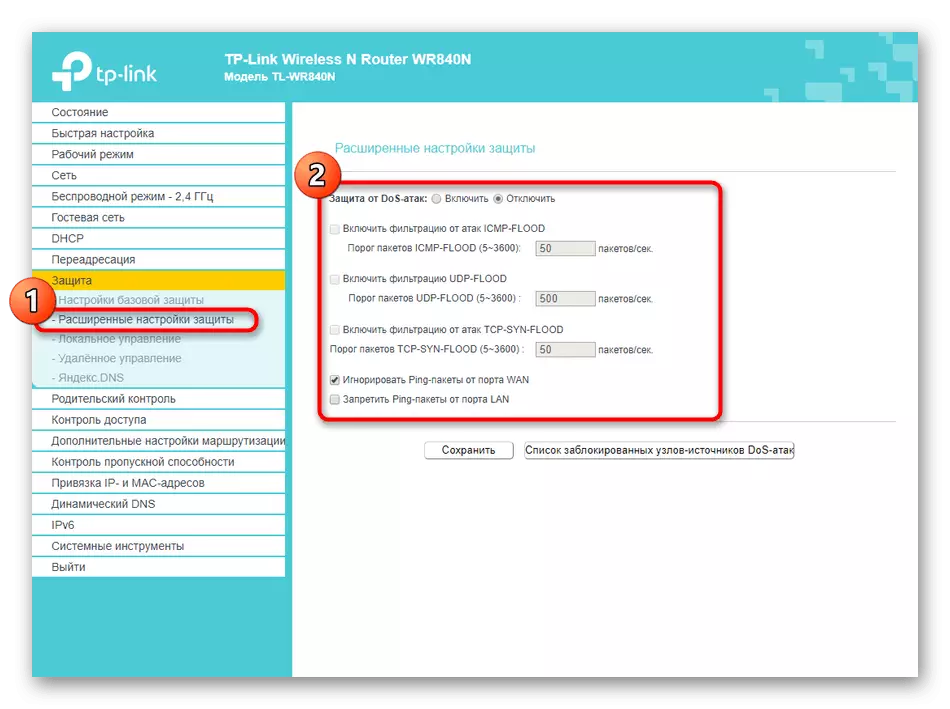
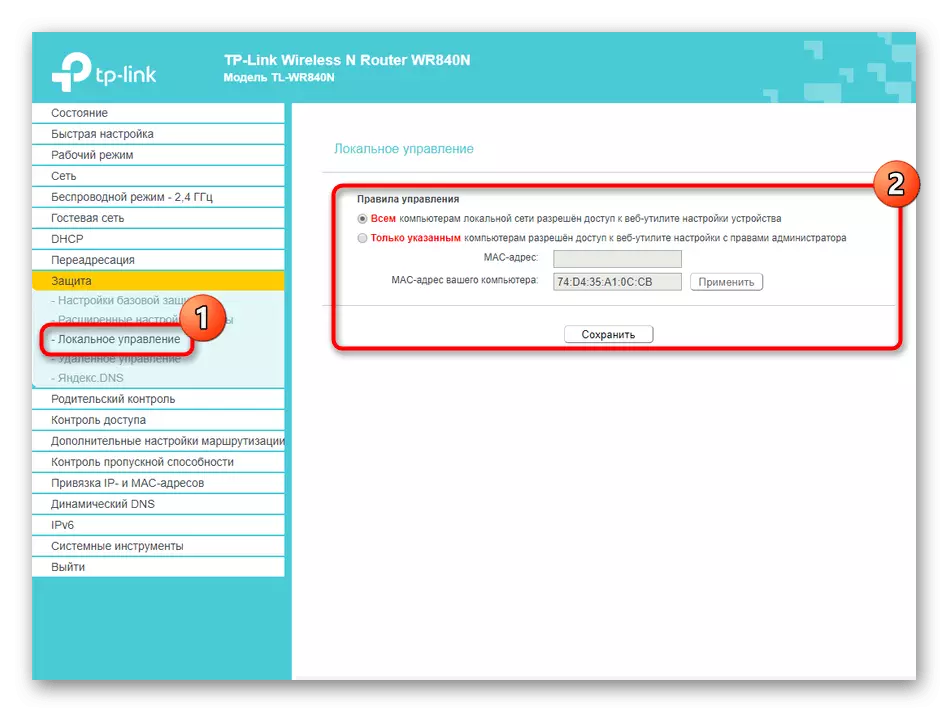

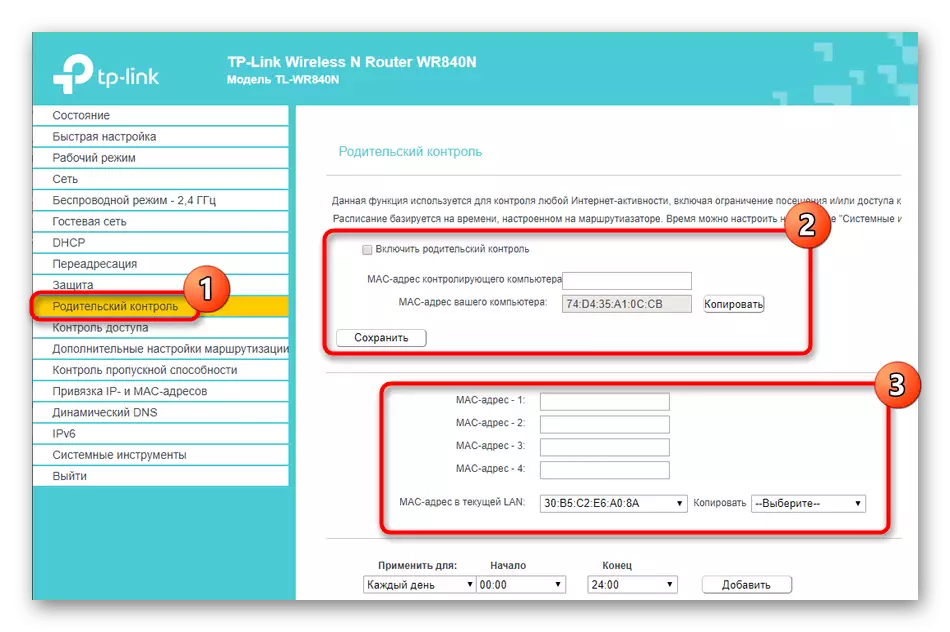
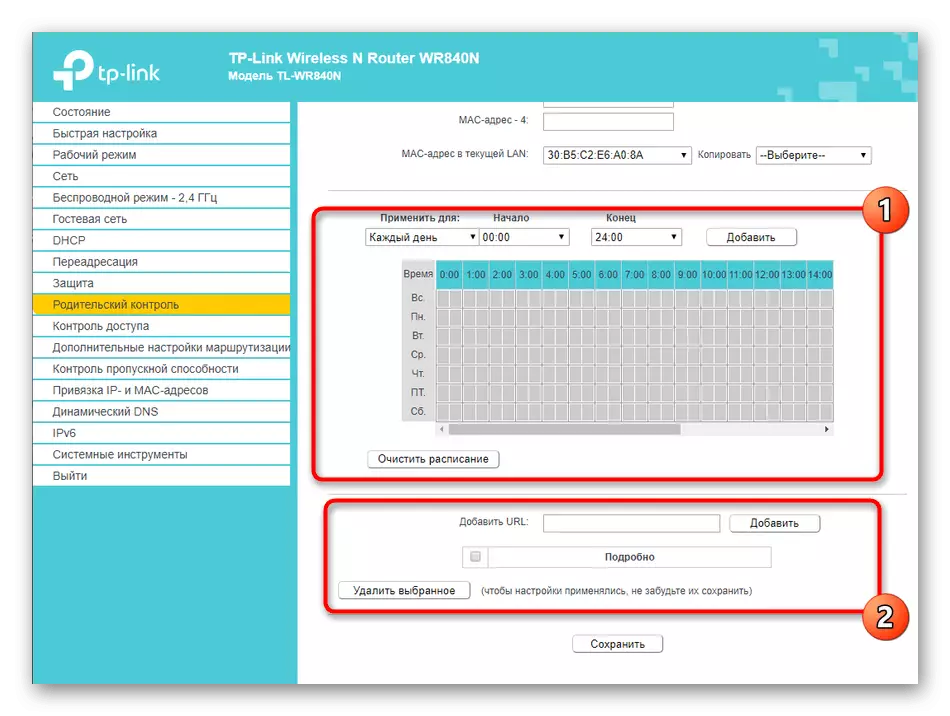




ପଦାଙ୍କ 6: ସମ୍ପାଦନ ତନ୍ତ୍ର ପାରାମିଟର
ଆଜିର ପଦାର୍ଥ ଶେଷରେ, ଆମେ ଅବଶିଷ୍ଟ TP-LINK ରେ TL-WR840N ୱେବ୍ ଇଣ୍ଟରଫେସ୍ ପଏଣ୍ଟ ଯାହାକି ତନ୍ତ୍ର ସମ୍ପାଦନ ପାରାମିଟର ସମ୍ଵନ୍ଧ ଦଳିତ କରିବ। ସମସ୍ତ ପରିବର୍ତ୍ତନଗୁଡିକ ଏକ ବିଭାଗ ମାଧ୍ୟମରେ ତିଆରି କରାଯାଇଥାଏ ଏବଂ ବାଧ୍ୟତାମୂଳକ ନୁହଁନ୍ତି, କିନ୍ତୁ ଆମେ ତଥାପି ସେମାନଙ୍କୁ ଧ୍ୟାନ ଦେବା ସୁପାରିଶ।
- ଖୋଲନ୍ତୁ 'ତନ୍ତ୍ର ଉପକରଣ "ଏବଂ" ସମୟ ସେଟଅପ୍ "ଚୟନ କରନ୍ତୁ। ଏହା ନେଟୱାର୍କ ପରିସଂଖ୍ୟାନ ଟ୍ରାକ୍ ସମୟରେ କେବଳ ସଠିକ ସୂଚନା ହାସଲ କରିବାକୁ ସଠିକ ତାରିଖ ଏବଂ ସମୟ ଉଲ୍ଲେଖ ପରାମର୍ଶ କରାଯାଏ।
- "ନିର୍ମିତ By ଅଦ୍ୟତନ" ମାଧ୍ୟମରେ ଆପଣ ୱେବ୍ ଫର୍ମୱେର ଅଦ୍ୟତନଗୁଡିକ ଅଫିସିଆଲ୍ TP-LINK ୱେବସାଇଟରେ ମିଳିଲା ଅପଲୋଡ୍ କରିପାରିବେ, କିନ୍ତୁ ବର୍ତ୍ତମାନ ଆପଣ ସର୍ବାଧିକ ସମ୍ଭାବନା ନବୀନତମ ସଫ୍ଟୱେୟାର ସଂସ୍କରଣ ବ୍ୟବହାର କରୁଛନ୍ତି କାରଣ, ଭବିଷ୍ୟତରେ ପାଇଁ ଏହା ହେଉଛି।
- ଯେଉଁଠାରେ ଯେକୌଣସି ତ୍ରୁଟି ବିନ୍ୟାସ କରିବା ବେଳେ ଅନୁମତି ଥିଲେ ଘଟଣାରେ କାରଖାନା ବିନ୍ୟାସରେ ପୁନଃସେଟ୍ ଆବଶ୍ୟକତା ରହିଛି। ଏହା କେବଳ ନାହିଁ ବଟନ ରାଉଟର ଉପରେ କ୍ଲିକ୍ କରି କରାଯାଇଥାଏ, ଯାହା, କିନ୍ତୁ ମଧ୍ଯ ୱେବ ଅନ୍ତରାପୃଷ୍ଠରେ ଶ୍ରେଣୀ "Factory ସେଟିଂସମୂହ" ମାଧ୍ୟମରେ ଭୁଲନ୍ତୁ ନାହିଁ।
- ଆପଣ ଯାହା କିଛି କାରଣ, ସେଟିଂସମୂହ ଡ୍ରପ କରିବ ଭୟ ସମସ୍ତ ମରାମତି ହେବା ଅଛି, ନକଲ ସଂରକ୍ଷଣ ଫାଇଲକୁ ସଂରକ୍ଷଣ କରନ୍ତୁ ଏବଂ, ଯଦି ଆବଶ୍ୟକ ହୁଏ, ତାହା ଉପଯୁକ୍ତ ମେନୁ ଇଣ୍ଟରନେଟ କେନ୍ଦ୍ର ମାଧ୍ୟମରେ ଡାଉନଲୋଡ।
- ପରବର୍ତ୍ତୀ ଟ୍ୟାବରେ, "ପୁନ artart" ଡିଭାଇସର ତତକ୍ଷଣାତ୍ ପୁନ rest ଆରମ୍ଭ ହୋଇନାହିଁ, କିନ୍ତୁ ମଧ୍ୟ ଯୋଗକଜକୁ ମଧ୍ୟ ନିଶ୍ଚିତ ଭାବରେ ଉପଲବ୍ଧ | ଅପ୍ଟିମାଲ୍ ପାରାମିଟରଗୁଡିକ ରଖନ୍ତୁ ଏବଂ ଆବଶ୍ୟକ ହେଲେ ସେଭ୍ କରନ୍ତୁ |
- ୱେବ୍ ଇଣ୍ଟରଫେସରୁ ଯିବା ପୂର୍ବରୁ, ଅନଧିକୃତ ପ୍ରବେଶକୁ ସୀମିତ ରଖିବା ପାଇଁ ପ୍ରାଧିକରଣ ପାଇଁ ଆପଣଙ୍କୁ ଲଗଇନ୍ ଏବଂ ପାସୱାର୍ଡ ପରିବର୍ତ୍ତନ କରିବାକୁ ଆମେ ଆପଣଙ୍କୁ ପରାମର୍ଶ ଦେଉଛୁ |
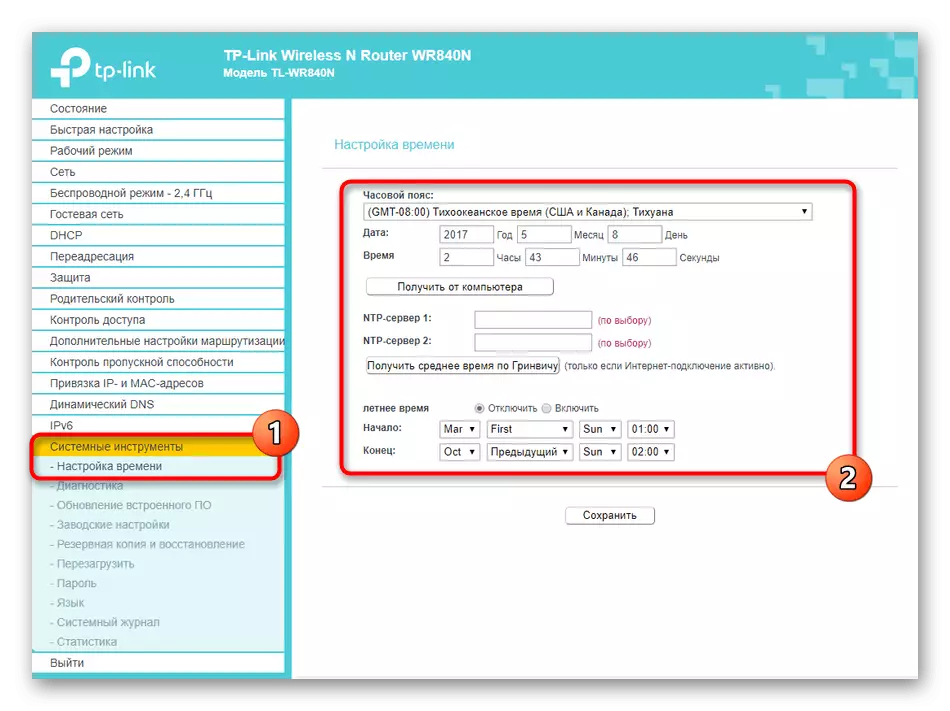
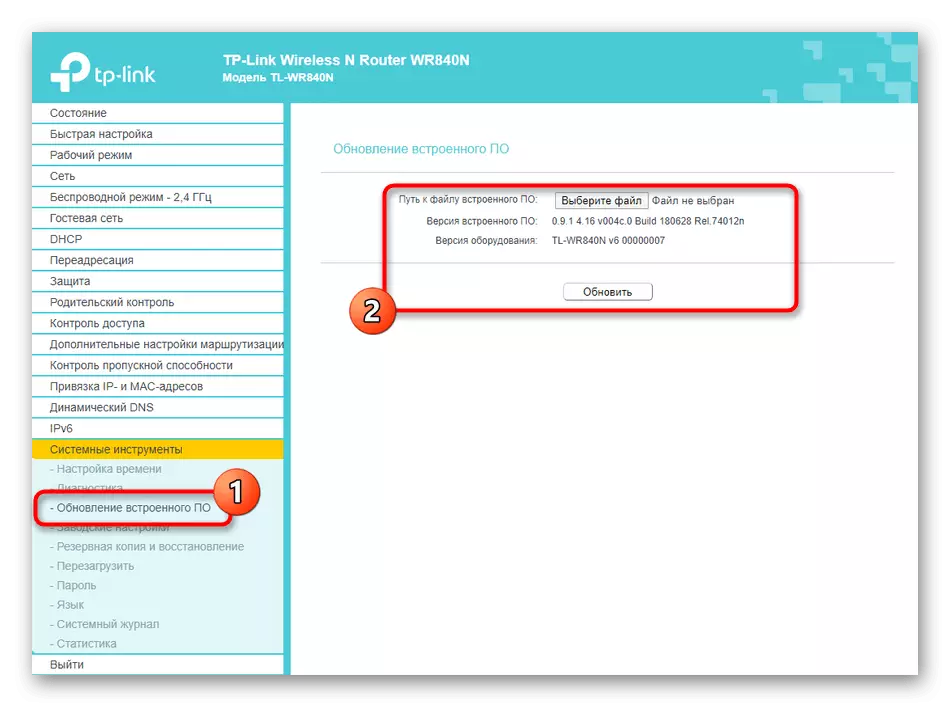
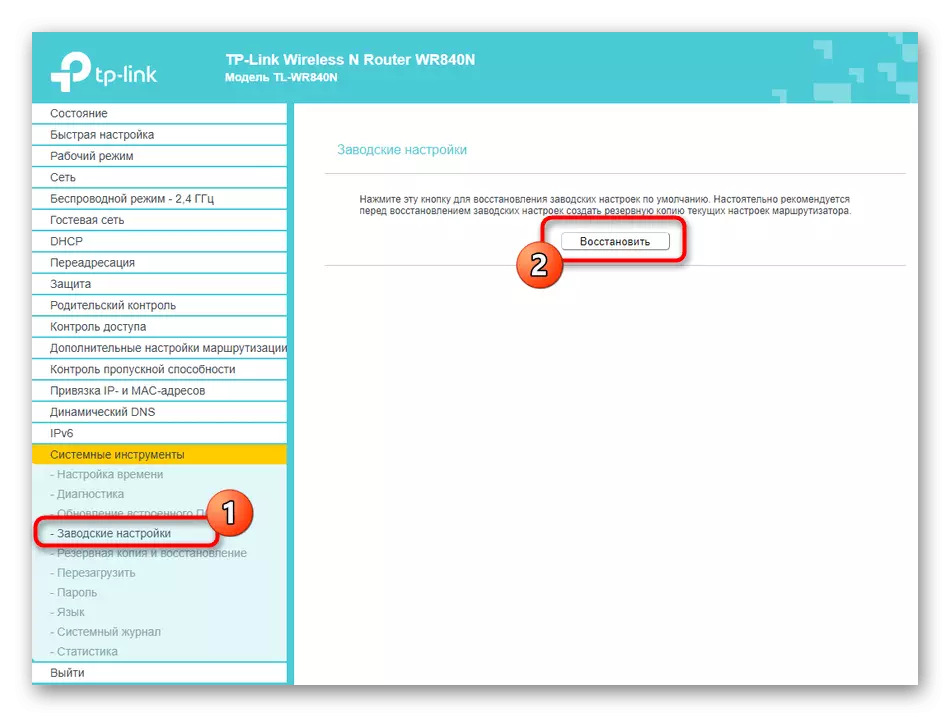
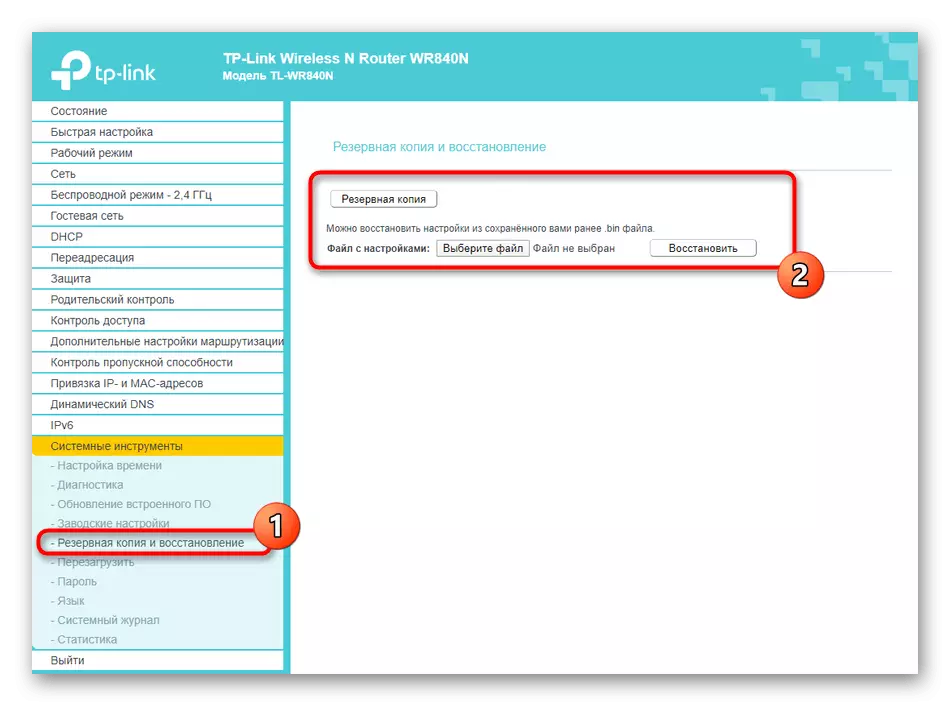
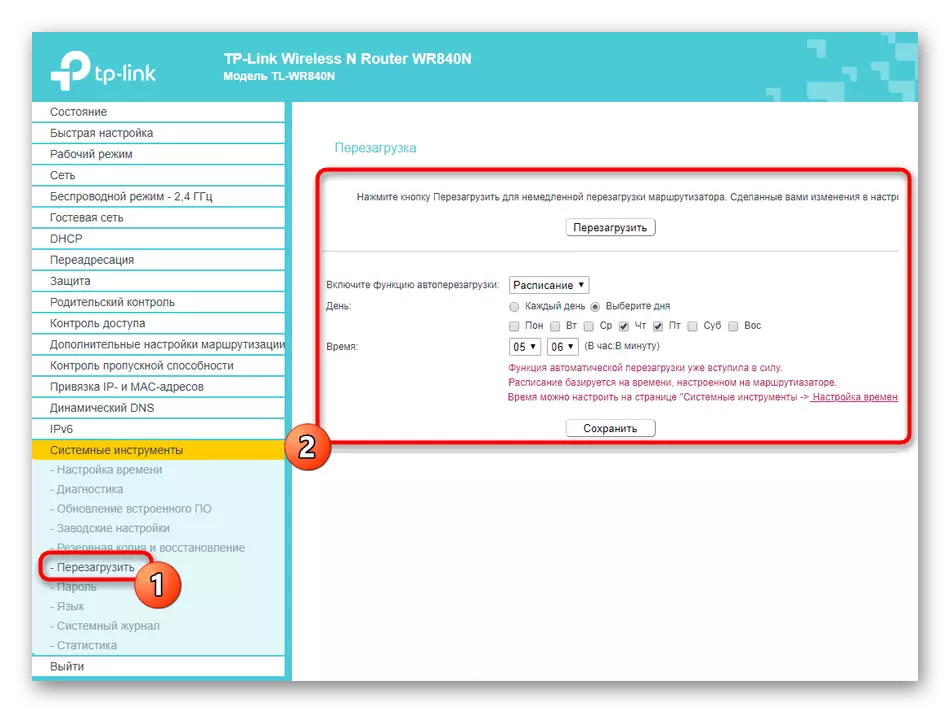
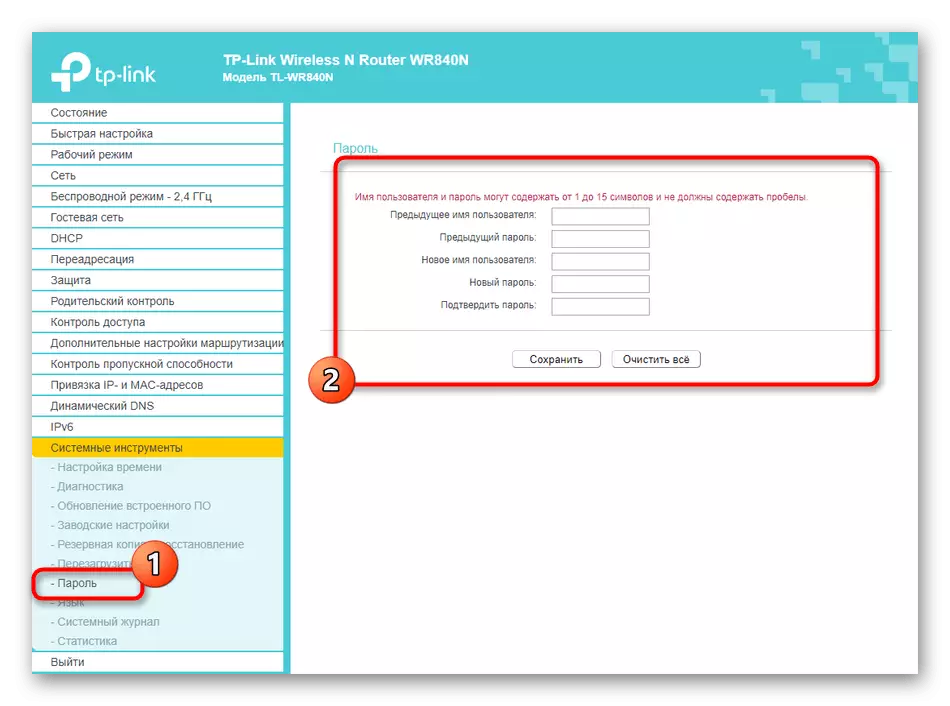
ଏହି ସଂରଚନାରେ, tp- ଲିଙ୍କ୍ TL-WR71 ସଂପୂର୍ଣ୍ଣ ଭାବରେ ବିବେଚନା କରାଯାଏ | ଡିଭାଇସ୍ କୁ ପୁନ rest ଆରମ୍ଭ କରିବା ପରେ, ଆପଣ ଏକ ସୁବିଧାଜନକ ପଥରେ ଗ୍ଲୋବାଲ୍ ନେଟୱାର୍କ ସହିତ ସିଧାସଳଖ ସଂଯୋଗକୁ ସିଧାସଳଖ ସଂଯୋଗକୁ ସିଧାସଳଖ ସଂଯୋଗକୁ ସଂଯୋଗ କରିପାରିବେ ଏବଂ ବିଭିନ୍ନ ସାଇଟଗୁଡିକ କିପରି ହୁଏ ଯାଞ୍ଚ କରିପାରିବେ | ଯଦି ଆପଣ କ admar ଣସି ପାରାମିଟରଗୁଡିକ ପରିବର୍ତ୍ତନ କରିବାକୁ ଆବଶ୍ୟକ କରନ୍ତି, ତେବେ ଆପଣ କେବଳ ପୁଣି ୱେବ୍ ଇଣ୍ଟରଫେସକୁ ଯାଆନ୍ତୁ, ସ୍ଥାପନ କରନ୍ତୁ ଏବଂ ସବୁକିଛି ସଂରକ୍ଷଣ କରନ୍ତୁ |
